रोकु नो सिग्नल समस्या को ठीक करने के 7 तरीके - टेककल्ट
अनेक वस्तुओं का संग्रह / / November 08, 2023
जब हम सबसे विश्वसनीय मीडिया प्लेयर और स्ट्रीमिंग सेवाओं के बारे में बात करते हैं, तो रोकू उनमें से एक है लोकप्रिय नाम जो उपयोगकर्ताओं को अपने स्वामित्व के माध्यम से सामग्री के विशाल चयन तक पहुंच प्रदान करते हैं इकट्ठा करना। ठीक है, जब तक आप अपने Roku डिवाइस को चालू नहीं करते हैं और सफेद लाइट नहीं झपकती है, तब तक सब कुछ ठीक और अच्छा है, लेकिन जब आप उस पर लाइव टीवी स्ट्रीम करने का प्रयास करते हैं, तो स्क्रीन पर एक संदेश पॉप अप होता है जिसमें लिखा होता है नो सिग्नल। अब सवाल उठता है कि यह सब क्या है और इसे कैसे ठीक किया जा सकता है?

जब मैं इसे चालू करता हूं तो रोकू नो सिग्नल क्यों कहता है और इसे कैसे ठीक करें?
आपके Roku TV में HDMI पर कोई सिग्नल न होने के पीछे कई कारण हो सकते हैं, हालाँकि, उन्हें सरल तरीकों से हल किया जा सकता है। निम्नलिखित कारणों से Roku अपने सिग्नल खो सकती है:
- ढीला या दोषपूर्ण एचडीएमआई कनेक्शन।
- कमजोर इंटरनेट कनेक्शन.
- अपर्याप्त बिजली आपूर्ति.
- पुराना सॉफ़्टवेयर संस्करण.
अब जब आप समस्या के पीछे के संभावित कारणों को जानते हैं, तो आइए देखें कि इसे कैसे ठीक किया जा सकता है।
त्वरित जवाब
इस समस्या को हल करने के लिए, Roku डिवाइस को पुनरारंभ करें, सभी प्लग को ठीक से पुनः कनेक्ट करें, और इनपुट स्रोत बदलें:
1. दबाओ होम बटन रिमोट पर और जाओ समायोजन.
2. चुनना टीवी इनपुट.
3. इनपुट की सूची से, चुनें एचडीएमआई 1, एचडीएमआई 2, या ए वी यह इस पर निर्भर करता है कि आपकी केबल किस पोर्ट में प्लग इन है।
विधि 1: बुनियादी समस्या निवारण
आमतौर पर, ऐसे मुद्दे छोटे और अस्थायी होते हैं और कुछ आसान समाधानों से इन्हें आसानी से ठीक किया जा सकता है।
विधि 1.1: पावर साइकिल रोकू डिवाइस
कभी-कभी, जब डिवाइस ठीक से बूट नहीं होता है, तो यह सिग्नल और कनेक्टिविटी में समस्या पैदा कर सकता है। हालाँकि, जब आप पावर साइकल करते हैं और डिवाइस को पुनरारंभ करते हैं, तो इसे ठीक किया जा सकता है।
1. Roku TV के पावर कॉर्ड को मुख्य आउटलेट से अनप्लग करें।
2. दबाकर रखें बिजली का बटन 30 सेकंड के लिए टीवी पर. ऐसा करने से टीवी पूरी तरह से डिस्चार्ज हो जाएगा।
3. कॉर्ड को फिर से आउटलेट में प्लग करें और टीवी चालू करें।
विधि 1.2: सभी केबलों को अनप्लग करें और पुनः कनेक्ट करें
यदि आप देखते हैं कि आपके रोकू डिवाइस पर सफेद रोशनी चमक रही है लेकिन टीवी नो सिग्नल दिखा रहा है, तो संभव है कि बॉक्स को टीवी से जोड़ने वाली केबल ठीक से कनेक्ट नहीं है। इसे अनप्लग करें, पिन को अच्छी तरह साफ करें, और केबल में टूट-फूट या दिखाई देने वाली क्षति के किसी भी लक्षण की जांच करें, क्योंकि इससे सिग्नल में भी समस्या हो सकती है।
एक बार जब आप केबल का निरीक्षण कर लें, तो उसे वापस टीवी में प्लग करें। बस यह सुनिश्चित करें कि केबल सही पोर्ट से जुड़ा हो, अच्छा और आरामदायक हो। इसके अलावा, जांच लें कि रिसीवर का पावर एडॉप्टर ठीक से काम कर रहा है और जिस आउटलेट से वह जुड़ा है वह भी काम कर रहा है।

विधि 1.3: एचडीएमआई पोर्ट को साफ करें
कृपया एचडीएमआई पोर्ट में किसी भी धूल, मलबे या लिंट के निर्माण के साथ-साथ पिन पर जंग के संकेतों की जांच करें। गंदगी के कणों की कोई भी उपस्थिति बंदरगाह को सिग्नल प्राप्त करने से रोक सकती है, जिससे चर्चा का मुद्दा सामने आ सकता है। सुनिश्चित करें कि पोर्ट को अच्छी तरह से साफ करें और फिर केबल को प्लग करें। यदि आप देखते हैं कि पिन खराब हो गए हैं, तो तकनीशियन से संपर्क करना और उन्हें बदल देना सबसे अच्छा है।
विधि 2: Roku पर ऑटो पावर सेविंग मोड अक्षम करें
Roku डिवाइस एक ऑटो पावर सेविंग मोड के साथ आती है जो इसे 20 मिनट की निष्क्रियता के बाद कम-पावर मोड में स्विच करने की अनुमति देती है। चूँकि यह लगभग कोई बैंडविड्थ की खपत नहीं करता है, इसलिए यह संभव हो सकता है कि Roku के साथ कोई सिग्नल समस्याएँ न हों, बल्कि यह केवल सो रहा हो। डिवाइस को सक्रिय करने के लिए रिमोट पर कोई भी बटन दबाएं और फिर नीचे दिए गए चरणों का पालन करके ऑटो पावर सेविंग को अक्षम करें:
1. दबाओ होम बटन रोकू रिमोट पर।
2. होम स्क्रीन में. स्क्रॉल करें और चुनें समायोजन, के बाद प्रणाली.
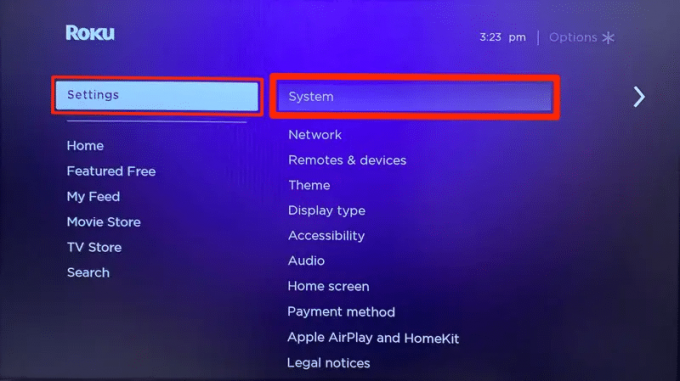
3. पर क्लिक करें पावर सेटिंग्स और चुनें ऑटो पावर सेविंग.
4. अनचेक करें 20 मिनट तक कोई बातचीत नहीं होने के बाद विकल्प।
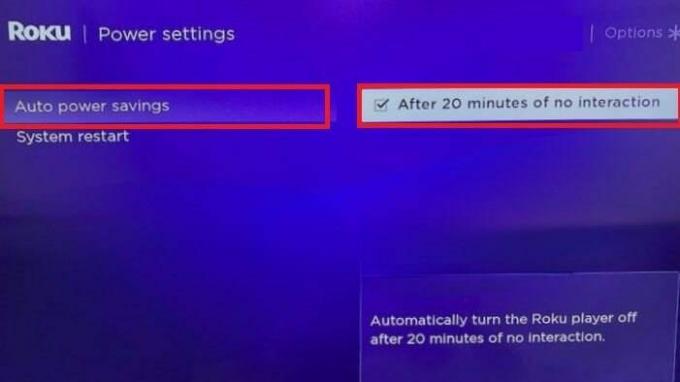
यह भी पढ़ें: रिमोट का उपयोग किए बिना Roku TV पर वॉल्यूम कैसे बढ़ाएं
विधि 3: टीवी इनपुट स्रोत बदलें
यह जांचना महत्वपूर्ण है कि टीवी सही इनपुट स्रोत पर सेट है जहां रिसीवर जुड़ा हुआ है। नीचे दिए गए चरणों का पालन करें:
1. टीवी सेट से जुड़े सभी बाहरी उपकरणों को हटा दें।
2. दबाओ होम बटन रिमोट पर और चयन करें समायोजन.

3. पर क्लिक करें टीवी इनपुट. सही इनपुट स्रोत ढूंढें और चुनें - HDMI 1, HDMI 2, या AV जिसमें आपका रिसीवर केबल प्लग इन है।
विधि 4: किसी भिन्न पोर्ट या केबल से कनेक्ट करें
यदि इनपुट स्रोत बदलने से मदद नहीं मिलती है, तो हमारा सुझाव है कि आप केबल को टीवी पर एक अलग पोर्ट से कनेक्ट करें क्योंकि वर्तमान पोर्ट के ख़राब होने की संभावना है। यदि इससे मदद नहीं मिलती, तो केबल बदल दें। वर्तमान एचडीएमआई केबल को एक नए से बदलें और देखें कि क्या इससे रोकू पर नो सिग्नल समस्या ठीक हो जाती है।

विधि 5: Roku सॉफ़्टवेयर को अद्यतन करें
पुराने सॉफ़्टवेयर पर चलने से आपके टीवी पर Roku नो सिग्नल की समस्या भी हो सकती है, इसलिए हमारा सुझाव है कि आप डिवाइस को अपडेट करें। नीचे बताए गए चरणों का पालन करें:
1. दबाओ होम बटन रोकू रिमोट पर।
2. खुला समायोजन और सिस्टम अपडेट चुनें.
टिप्पणी: सिस्टम अपडेट स्क्रीन नवीनतम अपडेट की तारीख और समय के साथ-साथ वर्तमान सॉफ़्टवेयर और बिल्ड संस्करणों के बारे में जानकारी दिखाएगी।
3. चुनना अब जांचें और डिवाइस के अपडेट की जांच करने और इसे इंस्टॉल करने की प्रतीक्षा करें।

यह भी पढ़ें: आपके Roku डिवाइस के लिए 21 सर्वश्रेष्ठ वेब ब्राउज़र
विधि 6: फ़ैक्टरी रीसेट सेटिंग्स
फ़ैक्टरी को रीसेट करने से आपका टीवी अपनी डिफ़ॉल्ट सेटिंग्स पर वापस आ जाता है और आपकी व्यक्तिगत प्राथमिकताएँ मिट जाती हैं। हालांकि, नो सिग्नल की समस्या होने पर यह काफी कारगर साबित हो सकता है। इस प्रक्रिया के लिए आपको निम्नलिखित चरणों का पालन करना होगा:
1. पर नेविगेट करें समायोजन मेनू और सिस्टम चुनें.
2. पर क्लिक करें उन्नत प्रणाली विन्यास और चुनें फ़ैक्टर रीसेट दाएँ फलक से.
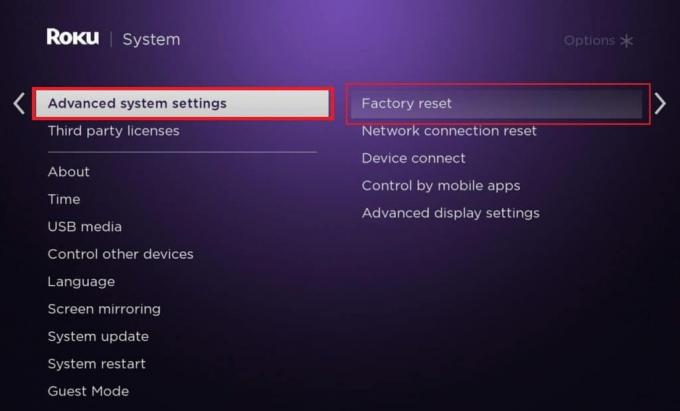
3. ऑन-स्क्रीन निर्देशों का पालन करें और एक बार रीसेट हो जाने के बाद, जांचें कि क्या रोकू फिर से सिग्नल प्राप्त कर सकता है।
यह भी पढ़ें: आप रोकू पर हुलु में कैसे लॉग इन कर सकते हैं
विधि 7: सहायता से संपर्क करें
अंत में, यदि उपर्युक्त तरीकों में से कोई भी आपके लिए काम नहीं करता है, तो आप संपर्क कर सकते हैं आधिकारिक रोकू समर्थन अधिक तकनीकी सहायता और आंतरिक जांच के लिए, यदि रिसीवर को किसी प्रकार की आंतरिक क्षति होती है, तो वे इसे ठीक कर सकते हैं।

हमें उम्मीद है कि हमारे गाइड ने आपको इसे ठीक करने में मदद की है Roku पर कोई सिग्नल समस्या नहीं. यदि आपके पास हमारे लिए कोई प्रश्न या सुझाव है, तो हमें नीचे टिप्पणी अनुभाग में बताएं। ऐसी किसी भी तकनीक से संबंधित समस्या का समाधान जानने के लिए TechCult से जुड़े रहें।
एलोन टेककल्ट में एक तकनीकी लेखक हैं। वह लगभग 6 वर्षों से 'कैसे करें' मार्गदर्शिकाएँ लिख रहे हैं और उन्होंने कई विषयों को कवर किया है। उन्हें विंडोज़, एंड्रॉइड और नवीनतम ट्रिक्स और टिप्स से संबंधित विषयों को कवर करना पसंद है।



